Canon PowerShot G15 – страница 14
Инструкция к Компактному Цифровому Фотоаппарату Canon PowerShot G15
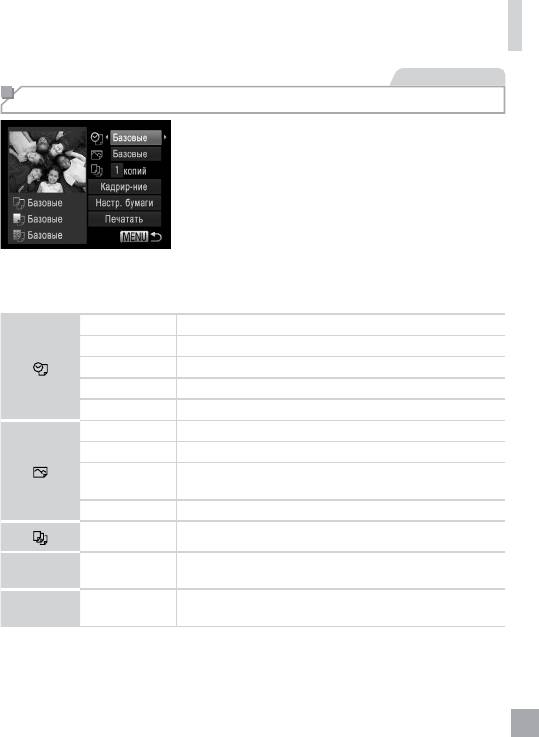
Печать изображений
Фотографии
Настройка параметров печати
1 Откройте экран печати.
После выбора изображения в соответствии
с инструкциями шагов 1 – 5 со =
259 – 260,
нажмите кнопку <m>, чтобы открыть пока-
занный слева экран.
2 Выполните настройки.
Кнопками <o><p> или диском <7> выбе-
рите пункт, затем кнопками <q><r> выберите
его значение.
Базовые Соответствует текущим настройкам принтера.
Дата Печать изображений с добавленной датой.
No. файла Печать изображений с добавленным номером файла.
Оба Печать изображений с добавленными датой и номером файла.
Выкл.
–
Базовые Соответствует текущим настройкам принтера.
Выкл.
–
Для печати с оптимальными настройками используются данные,
Вкл.
полученные в момент съемки.
Крас.гл 1 Исправление эффекта «красных глаз».
Кол-во копий Выберите число печатаемых копий.
Укажите область изображения, которую требуется напечатать
Кадрир-ние
–
(=
262).
Задайте формат бумаги, компоновку и другие сведения
Настр. бумаги
–
(=
263).
261
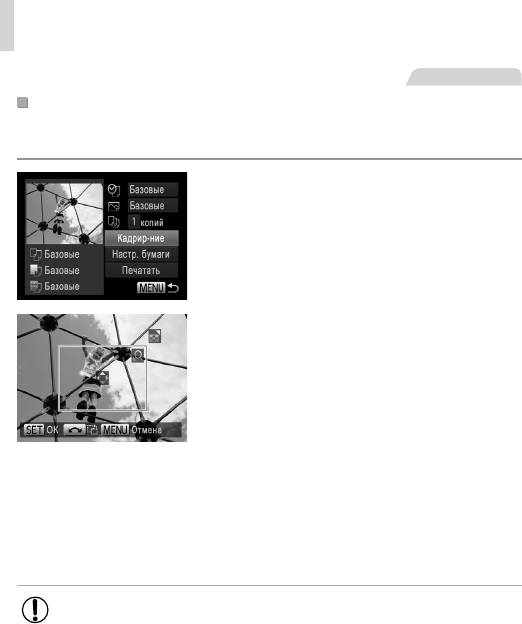
Печать изображений
Фотографии
Обрезка изображений перед печатью (Кадрирование)
Обрезая изображения перед печатью, можно печатать требуемую область изображения,
а не все изображение целиком.
1 Выберите пункт [Кадрир-ние].
Выполнив шаг 1 со =
261 для открытия экрана
печати, выберите пункт [Кадрир-ние] и нажмите
кнопку <m>.
Отображается рамка обрезки, показывающая
печатаемую область изображения.
2 Произведите требуемую настройку
рамки обрезки.
Для изменения размера рамки перемещайте
рычаг зумирования.
Для перемещения рамки нажимайте
кнопки <o> <p><q><r>.
Для поворота рамки поворачивайте диск <7>.
После завершения нажмите кнопку <m>.
3 Распечатайте изображение.
На экране из шага 1 кнопками <o><p> или
диском <7> выберите пункт [Печатать], затем
нажмите кнопку <m>.
• Обрезка может быть невозможна для изображений малого размера или при
некоторых форматах кадров.
• При обрезке изображений с выбранным параметром [Штамп даты] даты могут
печататься неправильно.
262
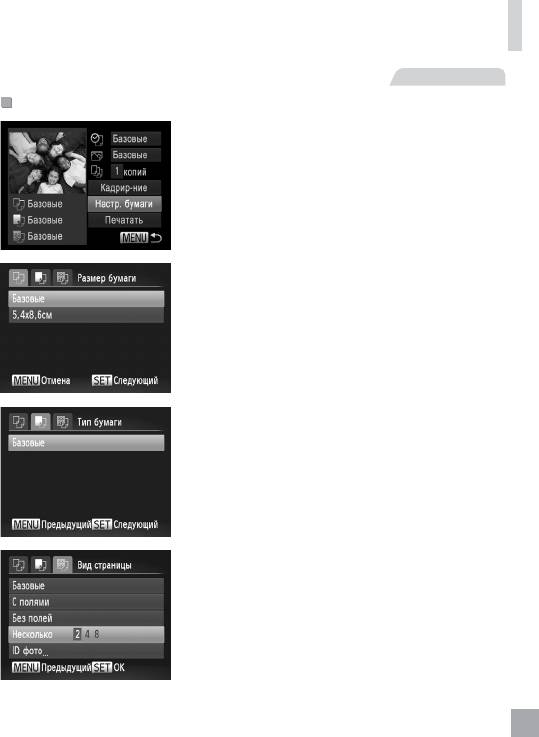
Печать изображений
Фотографии
Выбор формата бумаги и компоновки перед печатью
1 Выберите пункт [Настр. бумаги].
Выполнив шаг 1 со =
261 для открытия экрана
печати, выберите пункт [Настр. бумаги] и нажмите
кнопку <m>.
2 Выберите формат бумаги.
Кнопками <o><p> или диском <7> выберите
вариант, затем нажмите кнопку <m>.
3 Выберите тип бумаги.
Кнопками <o><p> или диском <7> выберите
вариант, затем нажмите кнопку <m>.
4 Выберите компоновку.
Кнопками <o><p> или диском <7> выберите
значение.
Если выбран вариант [Несколько], кнопками <q>
<r> задайте количество изображений на лист.
Нажмите кнопку <m>.
5 Распечатайте изображение.
263
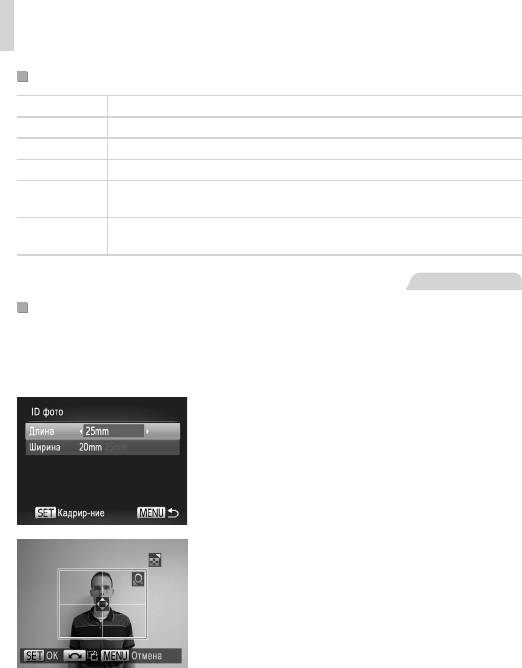
Печать изображений
Доступные варианты компоновки
Базовые Соответствует текущим настройкам принтера.
С полями Печать производится с пустыми полями вокруг изображения.
Без полей Печать без полей, от края до края.
Несколько Выберите количество изображений, печатаемых на листе.
Печать изображений для идентификационных целей.
ID фото
Доступно только для изображений с разрешением L и форматом кадра 4:3.
Выберите формат печати.
Фикс.разм.
Выберите формат 90 × 130 мм, формат открытки или широкоформатную печать.
Фотографии
Печать фотографий для документов
1 Выберите пункт [ID фото].
В соответствии с шагами 1 – 4 со =
263 выбе-
рите пункт [ID фото] и нажмите кнопку <m>.
2 Выберите размер длинной и короткой
сторон (длину и ширину).
Кнопками <o><p> или диском <7> выберите
пункт. Кнопками <q><r> выберите длину, затем
нажмите кнопку <m>.
3 Выберите область печати.
Следуя инструкциям шага 2 со =
262, выберите
область печати.
4 Распечатайте изображение.
264
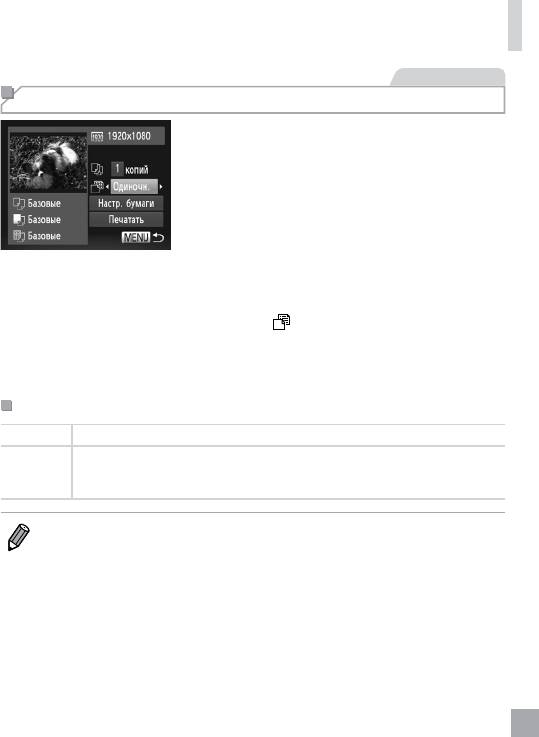
Печать изображений
Видеофильмы
Печать эпизодов из видеофильма
1 Откройте экран печати.
В соответствии с шагами 1 – 5 со =
259 –
260 выберите видеофильм, затем нажмите
кнопку <m>.
Кнопками <q><r> или диском <7> выберите
вариант [c], затем нажмите кнопку <m>.
Отображается показанный слева экран.
2 Выберите способ печати.
Кнопками <o><p> или диском <7> выберите
значок [
], затем кнопками <q><r> выберите
способ печати.
3 Распечатайте изображение.
Параметры печати видеофильмов
Одиночн. Печать текущего эпизода в виде фотографии.
Печать последовательности эпизодов с определенным интервалом на одном листе
Последов
бумаги. Задав для параметра [Подпись] значение [Вкл.], можно также печатать номер
папки, номер файла и прошедшее время для кадра.
• Чтобы отменить выполняющуюся печать, нажмите кнопку <m>.
• Варианты [ID фото] и [Последов] недоступны для PictBridge-совместимых принтеров Canon
моделей CP720/CP730 и более ранних.
265
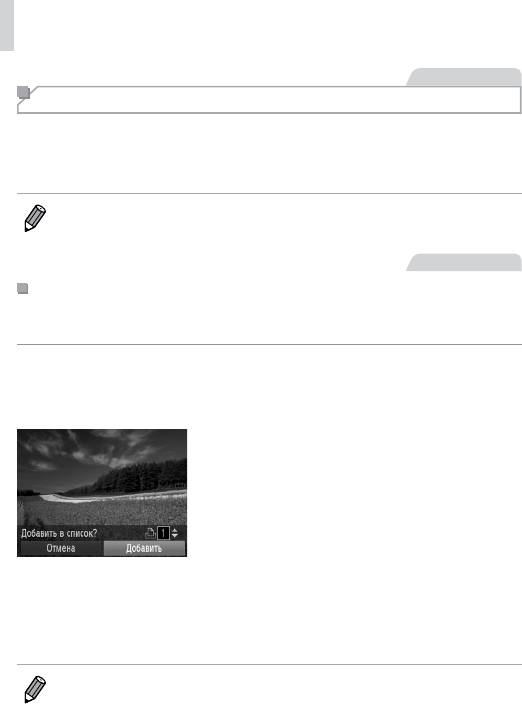
Печать изображений
Фотографии
Добавление изображений в список печати (DPOF)
Пакетную печать (=
270) и заказ печати в фотоателье можно настроить с помощью
камеры. Выберите на карте памяти не более 998 изображений и задайте соответ ствую щие
параметры, такие как число копий, как указано ниже. Подготовленные таким образом
сведения для печати соответствуют стандартам DPOF (формат заказа цифровой печати).
• Включение в список печати изображений RAW невозможно.
Фотографии
Добавление изображений в список печати с помощью кнопки <c>
Во время воспроизведения можно добавлять изображения в список печати (DPOF),
просто нажимая кнопку <c>.
1 Выберите изображение.
Кнопками <q><r> или диском <7> выберите
изображение.
2 Добавьте изображение в список
печати.
Нажмите кнопку <c>.
Кнопками <o><p> установите количество
печатаемых копий. Кнопками <q><r> или
диском <7> выберите пункт [Добавить], затем
нажмите кнопку <m>.
Для удаления изображения из списка печати
повторите шаги 1 – 2, но кнопками <q><r>
или диском <7> выберите пункт [Удалить],
затем нажмите кнопку <m>.
• Когда камера подключена к принтеру, настройка списка печати невозможна.
266
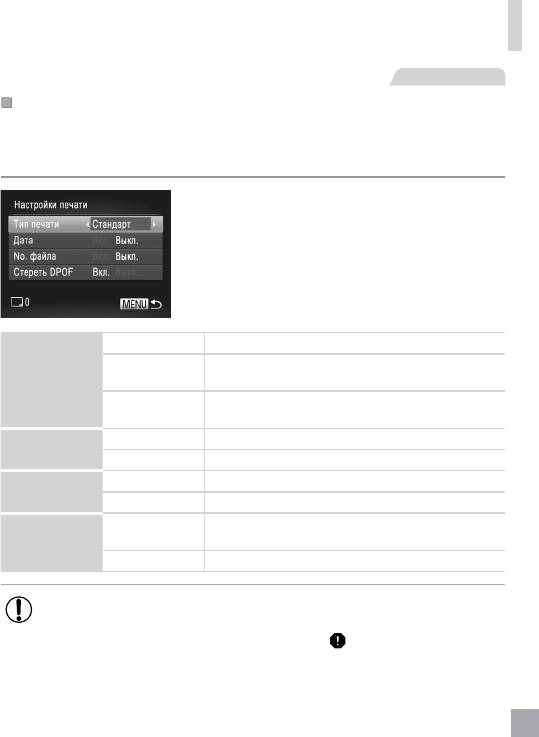
Печать изображений
Фотографии
Настройка параметров печати
Укажите формат печати, требуется ли добавлять дату и номер файла, и задайте другие
настройки, как указано ниже. Эти настройки относятся ко всем изображениям в списке
печати.
Нажмите кнопку <n>, затем выберите
пункт [Настройки печати] на вкладке [2].
Выберите и настройте требуемые параметры
(=
48).
Стандарт Печатается по одному изображению на лист.
Печатается по несколько уменьшенных версий изобра-
Индекс
Тип печати
жений на лист.
Печать производится как в стандартном, так и в индексном
Оба
форматах.
Вкл. Изображения печатаются с датой съемки.
Дата
Выкл.
–
Вкл. Изображения печатаются с номером файла.
No. файла
Выкл.
–
После печати все настройки списка печати изображений
Вкл.
Стереть DPOF
стираются.
Выкл.
–
• В некоторых случаях при печати на принтере или в фотоателье могут быть
применены не все заданные настройки DPOF.
• На экране камеры может отображаться значок [
], предупреждающий
о наличии на карте памяти параметров печати, настроенных другой камерой.
При изменении параметров печати с помощью данной камеры все предыдущие
параметры могут быть перезаписаны.
• Если для параметра [Дата] задано значение [Вкл.], на некоторых принтерах
дата может печататься дважды.
267
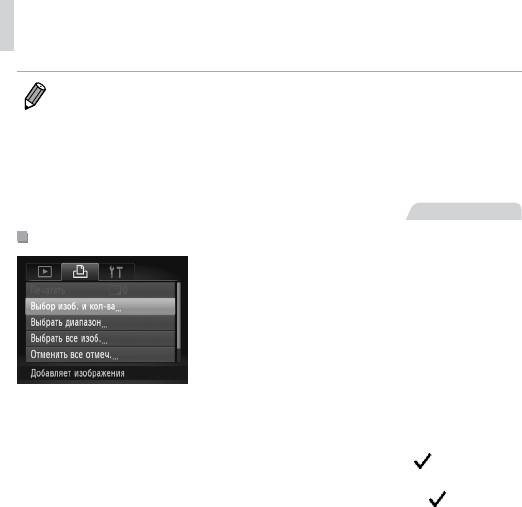
Печать изображений
• Если задан тип печати [Индекс], одновременный выбор значений [Вкл.] для параметров
[Дата] и [No. файла] невозможен.
• В некоторых моделях PictBridge-совместимых принтеров Canon (продаются отдельно)
индексная печать недоступна.
• Дата печатается в формате, соответствующем настройкам в пункте [Дата/Время] на вкладке
[3] (=
20).
Фотографии
Настройка печати отдельных изображений
1
Выберите пункт [Выбор изоб. и кол-ва].
Нажмите кнопку <n>, выберите пункт
[Выбор изоб. и кол-ва] на вкладке [2], затем
нажмите кнопку <m>.
2 Выберите изображение.
Кнопками <q><r> или диском <7> выберите
изображение, затем нажмите кнопку <m>.
Теперь можно задать количество копий.
Если для изображения задана индексная печать,
на нем отображается значок [
]. Чтобы отме-
нить индексную печать для изображения, снова
нажмите кнопку <m>. Значок [
] больше
не отображается.
268
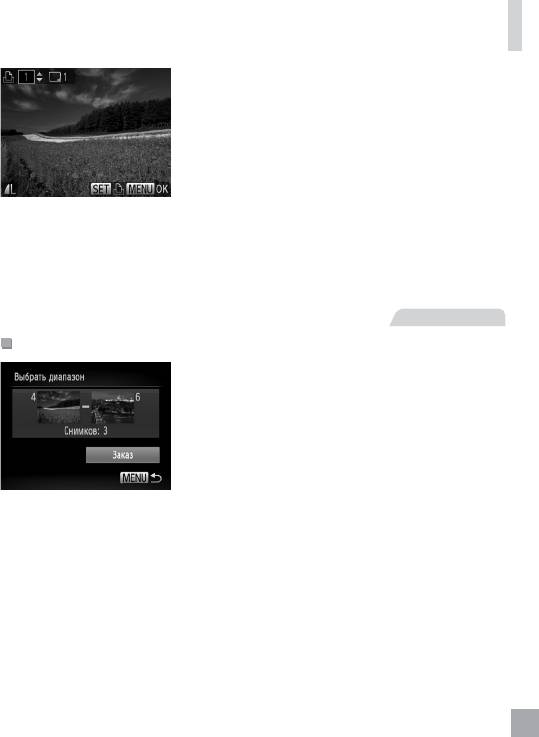
Печать изображений
3
Укажите количество печатаемых копий.
Кнопками <o><p> или диском <7> задайте
количество печатаемых копий (не более 99).
Чтобы задать печать других изображений и указать
количество печатаемых копий, повторите
шаги 2 – 3.
Задание количества копий для индексной печати
невозможно. Можно только выбрать печатаемые
изображения в соответствии с шагом 2.
После завершения нажмите кнопку <n>
для возврата на экран меню.
Фотографии
Настройка печати диапазона изображений
1 Выберите пункт [Выбрать диапазон].
В соответствии с шагом 1 со =
268 выберите
пункт [Выбрать диапазон] и нажмите кнопку <m>.
2 Выберите изображения.
Выберите изображения в соответствии с инструк-
циями шагов 2 – 3 со =
194.
3 Настройте параметры печати.
Кнопками <o><p> выберите пункт [Заказ],
затем нажмите кнопку <m>.
269
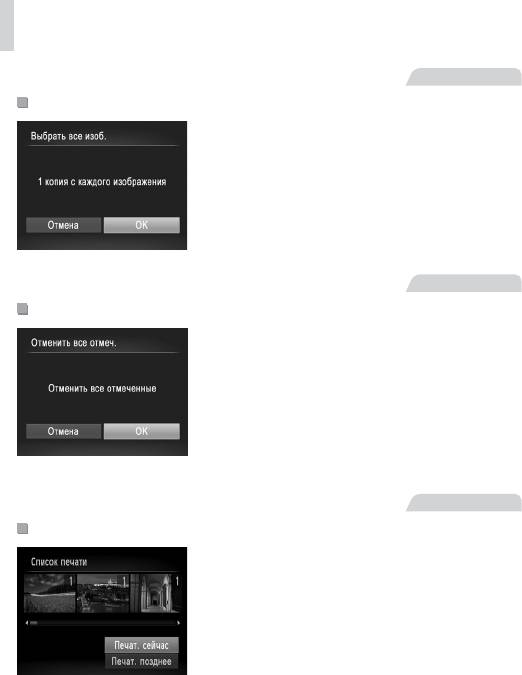
Печать изображений
Фотографии
Настройка печати всех изображений
1 Выберите пункт [Выбрать все изоб.].
В соответствии с шагом 1 со =
268 выберите
пункт [Выбрать все изоб.] и нажмите кнопку <m>
.
2 Настройте параметры печати.
Кнопками <q><r> или диском <7> выберите
вариант [OK], затем нажмите кнопку <m>.
Фотографии
Удаление всех изображений из списка печати
1 Выберите пункт [Отменить все отмеч.].
В соответствии с шагом 1 со =
268 выберите
пункт [Отменить все отмеч.] и нажмите
кнопку <m>.
2 Подтвердите очистку списка печати.
Кнопками <q><r> или диском <7> выберите
вариант [OK], затем нажмите кнопку <m>.
Фотографии
Печать изображений, добавленных в список печати (DPOF)
Если в списке печати (=
266 – 270) имеются
добавленные изображения, после подключения
камеры к PictBridge-совместимому принтеру
отображается показанный слева экран.
Кнопками <o><p> выберите пункт [Печат.
сейчас], затем просто нажмите кнопку <m>
для печати изображений из списка печати.
При наличии задания печати DPOF, которое
ранее было временно остановлено, печать
возобновляется со следующего изображения.
270
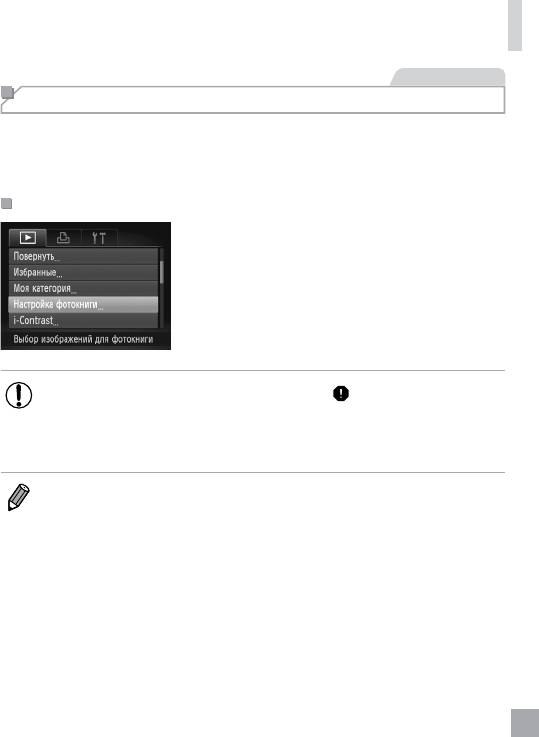
Печать изображений
Фотографии
Добавление изображений в фотокнигу
Фотокниги можно настраивать в камере, выбирая на карте памяти не более 998 изобра-
жений и импортируя их в прилагаемое программное обеспечение на компьютере, где
они сохраняются в отдельной папке. Это удобно при заказе печати фотокниг по Интернету
или при печати фотокниг на собственном принтере.
Указание способа выбора
Нажмите кнопку <n>, выберите пункт
[Настройка фотокниги] на вкладке [1], затем
укажите способ выбора изображений.
• На экране камеры может отображаться значок [ ], предупреждающий
о наличии на карте памяти параметров печати, настроенных другой камерой.
При изменении параметров печати с помощью данной камеры все предыдущие
параметры могут быть перезаписаны.
• После импорта изображений в компьютер дополнительные сведения см. также в доку-
менте Руководство по программному обеспечению (=
30) и в руководстве пользователя
принтера.
271
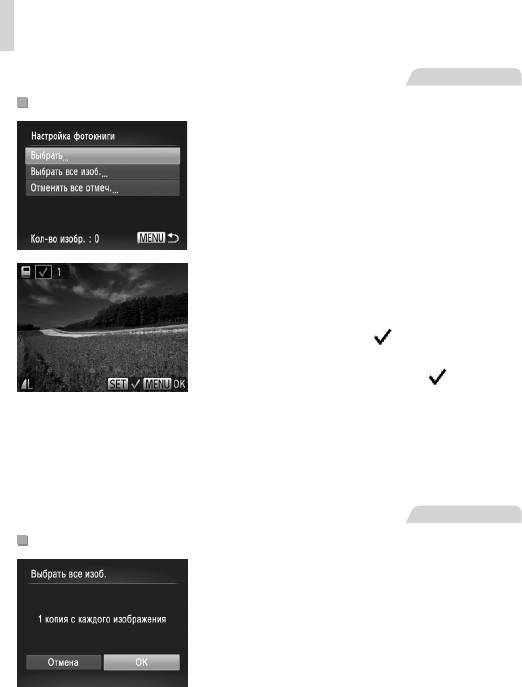
Печать изображений
Фотографии
Добавление изображений по одному
1 Выберите пункт [Выбрать].
В соответствии с предыдущей процедурой выбе-
рите пункт [Выбрать] и нажмите кнопку <m>.
2 Выберите изображение.
Кнопками <q><r> или диском <7> выберите
изображение, затем нажмите кнопку <m>.
Отображается значок [ ].
Чтобы удалить изображение из фотокниги, снова
нажмите кнопку <m>. Значок [
] больше
не отображается.
Повторите эту операцию для задания других
изображений.
После завершения нажмите кнопку <n>
для возврата на экран меню.
Фотографии
Добавление всех изображений в фотокнигу
1 Выберите пункт [Выбрать все изоб.].
В соответствии с процедурой со =
272
выберите пункт [Выбрать все изоб.] и нажмите
кнопку <m>.
2 Настройте параметры печати.
Кнопками <q><r> или диском <7> выберите
вариант [OK], затем нажмите кнопку <m>.
272
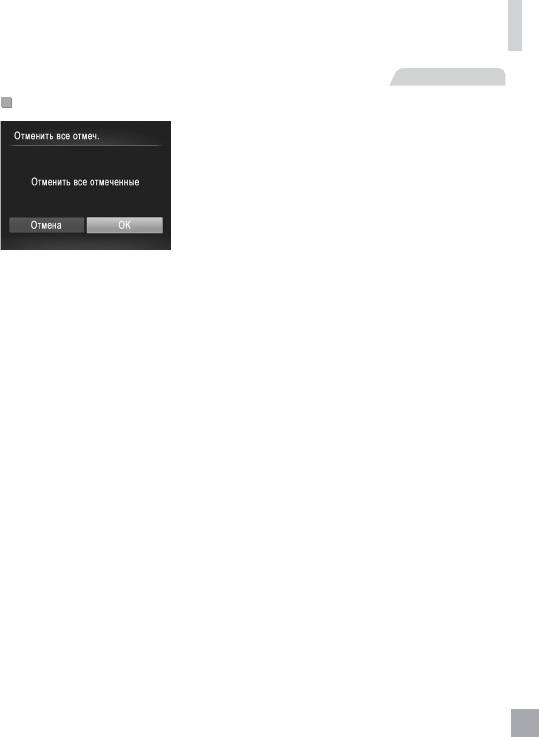
Печать изображений
Фотографии
Удаление всех изображений из фотокниги
1 Выберите пункт [Отменить все отмеч.].
В соответствии с процедурой со =
272 выбе-
рите пункт [Отменить все отмеч.] и нажмите
кнопку <m>.
2 Подтвердите очистку фотокниги.
Кнопками <q><r> или диском <7> выберите
вариант [OK], затем нажмите кнопку <m>.
273
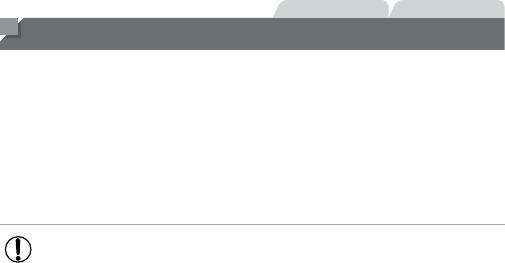
Фотографии Видеофильмы
Использование карты Eye-Fi
Перед использованием карты Eye-Fi обязательно убедитесь, что это разрешено местным
законодательством (=
2).
При установке подготовленной карты Eye-Fi обеспечивается автоматическая передача
изображений в компьютер или отправка на веб-сайт для совместного использования
фотографий.
Изображения передаются картой Eye-Fi. Инструкции по подготовке и использованию
карт или устранению неполадок при передаче см. в руководстве пользователя карты
или обращайтесь к изготовителю карты.
• При использовании карты Eye-Fi помните следующее.
- Карты могут продолжать излучать радиоволны, даже если для параметра
[Перед. Eye-Fi] задано значение [Выкл.] (=
276). Перед посещением госпи-
талей, посадкой в самолет или посещением других мест, в которых передача
запрещена, извлеките карту Eye-Fi.
- При устранении неполадок передачи изображений проверьте настройки
карты и компьютера. Подробные сведения см. в руководстве пользователя
карты.
- В случае плохого соединения Eye-Fi передача изображений может занимать
много времени, а в некоторых случаях передача может быть прервана.
- Во время передачи карты Eye-Fi могут нагреваться.
- Заряд аккумулятора расходуется быстрее, чем при обычном использовании.
- Работа камеры может замедлиться. Чтобы устранить этот эффект, установите
для параметра [Перед. Eye-Fi] значения [Выкл.].
274
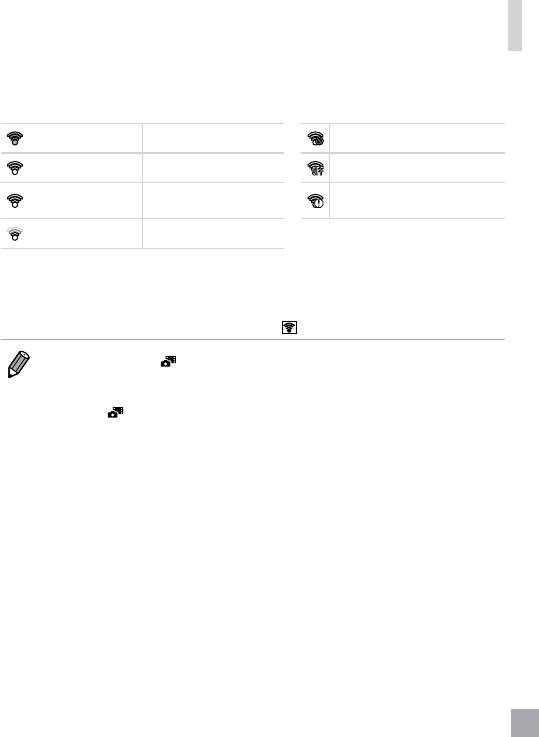
Использование карты Eye-Fi
Состояние подключения карт Eye-Fi в камере можно проверить на экране съемки
(в обычном режиме отображения информации) или на экране воспроизведения
(в режиме простой информации).
(Серый) Не подключено Подключение прервано
(Мигающий белый) Подключение Связь выключена
Ошибка получения информации
(Белый) Подключено
2
от карты Eye-Fi*
1
(Анимированный) Выполняется передача*
* 1 Во время передачи изображений режим экономии энергии (=
42) в камере временно
отключается.
* 2 Перезапустите камеру. Повторное отображение этого значка может указывать на неполадку
в карте.
Переданные изображения помечаются значком [ ].
• При выборе режима [ ] подключение карты Eye-Fi прерывается. Хотя после выбора
другого режима съемки или перехода в режим воспроизведения подключение Eye-Fi
будет восстановлено, камера может повторно передать все видеофильмы, снятые
в режиме [
].
275
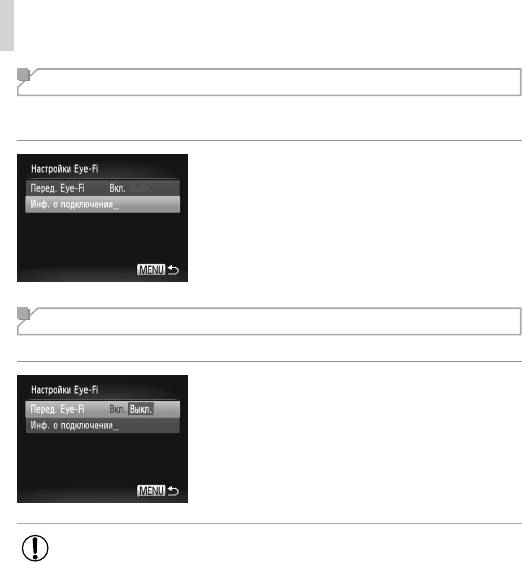
Использование карты Eye-Fi
Проверка сведений о подключении
Если требуется, проверьте идентификатор SSID точки доступа, используемой картой
Eye-Fi, или состояние подключения.
Нажмите кнопку <n>, выберите пункт
[Настройки Eye-Fi] на вкладке [3], затем
нажмите кнопку <m>.
Выберите пункт [Инф. о подключении], затем
нажмите кнопку <m>.
Отображается экран информации о подключении.
Отключение передачи Eye-Fi
Если требуется отключить передачу картой Eye-Fi, настройте параметры, как указано ниже.
Выберите значение [Выкл.] для параметра
[Перед. Eye-Fi].
Нажмите кнопку <n>, выберите пункт
[Настройки Eye-Fi] на вкладке [3], затем нажмите
кнопку <m>.
Выберите [Перед. Eye-Fi], затем выберите [Выкл.].
• Пункт [Настройки Eye-Fi] отображается только в том случае, если в камеру
установлена карта Eye-Fi с язычком защиты от записи в разблокированном
положении. Поэтому если на установленной карте Eye-Fi язычок защиты
от записи находится в положении блокировки, изменение параметров
невозможно.
276
9
Приложение
Полезная информация при использовании камеры
277
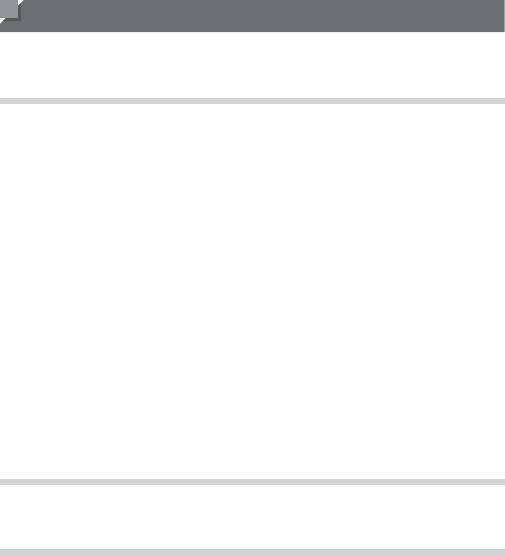
Устранение неполадок
Если Вы считаете, что в камере возникла неполадка, сначала проверьте указанное
ниже. Если эта информация не позволила устранить неполадку, обратитесь в службу
поддержки клиентов компании Canon.
Питание
При нажатии кнопки ON/OFF ничего не происходит.
• Убедитесь, что аккумулятор заряжен (=
17).
• Убедитесь, что аккумулятор установлен в правильной ориентации (=
18).
• Убедитесь, что крышка гнезда карты памяти/отсека аккумулятора полностью закрыта (=
19).
• Загрязненные клеммы аккумулятора ухудшают его характеристики. Попробуйте очистить клеммы
с помощью ватной палочки и несколько раз снимите и установите аккумулятор.
Аккумулятор быстро разряжается.
• При низких температурах емкость аккумулятора уменьшается. Попробуйте согреть аккумулятор,
например, положив его с установленной крышкой клемм в карман.
• Если эти меры не помогают, и после зарядки аккумулятор по-прежнему быстро разряжается, это
означает, что закончился срок его службы. Приобретите новый аккумулятор.
Объектив не убирается.
• Не открывайте крышку гнезда карты памяти/отсека аккумулятора при включенной камере. Закройте
крышку, включите камеру, затем снова выключите ее (=
19).
Аккумулятор вздулся.
• Вздувание аккумулятора – это обычное явление, не представляющее угрозы для безопасности.
Однако если вздувшийся аккумулятор невозможно установить в камеру, обратитесь в службу
поддержки клиентов компании Canon.
Отображение на экране телевизора
Изображения из камеры на экране телевизора выглядят искаженными или
не отображаются (=
243).
Съемка
Съемка невозможна.
• В режиме воспроизведения (=
23) нажмите наполовину кнопку спуска затвора (=
43).
Ничего не отображается (=
46, 57).
Странное изображение на экране при недостаточной освещенности (=
46).
Странное изображение на экране при съемке.
Обратите внимание, что следующие неполадки отображения не записываются в фотографиях,
но записываются в видеофильмах.
• При флуоресцентном или светодиодном освещении экран может мигать или на нем могут
появляться горизонтальные полосы.
278

Устранение неполадок
На изображения не добавляется штамп даты.
• Настройте параметр [Штамп даты] (=
67). Обратите внимание, что штампы даты не добавляются
в изображения автоматически, просто в результате настройки параметра [Дата/Время] (=
20).
• Штампы даты не добавляются в режимах съемки (=
298 – 299), в которых настройка этого
параметра невозможна (=
67).
При нажатии кнопки спуска затвора на экране мигает значок [h] и съемка
невозможна (=
57).
При наполовину нажатой кнопке спуска затвора отображается значок [ ] (=
57).
• Установите для параметра [Режим IS] значение [Непрерывно] (=
160).
• Поднимите вспышку и установите режим вспышки [h] (=
154).
• Увеличьте число ISO (=
129).
• Установите камеру на штатив или примите другие меры для сохранения неподвижности камеры.
В таком случае следует задать для параметра [Режим IS] значение [Выкл.] (=
160).
Снимки не сфокусированы.
• Сначала нажмите кнопку спуска затвора наполовину для фокусировки на объекты, затем нажмите
эту кнопку полностью для съемки (=
43).
• Убедитесь, что объекты находятся в пределах диапазона фокусировки (=
306).
• Установите для параметра [Подсветка AF] значение [Вкл.] (=
89).
• Убедитесь, что ненужные функции, такие как макросъемка, отключены.
• Попробуйте произвести съемку с использованием фиксации фокусировки или фиксации авто-
фокусировки (=
146, 152).
При наполовину нажатой кнопке спуска затвора не отображаются рамки
фокусировки и камера не фокусируется.
• Чтобы отображались рамки автофокусировки и камера правильно фокусировалась, перед нажатием
наполовину кнопки спуска затвора попробуйте включить в центральную область композиции объекты
с высокой контрастностью. Можно также попробовать несколько раз наполовину нажать кнопку
спуска затвора.
Объекты на снимках выглядят слишком темными.
• Поднимите вспышку и установите режим вспышки [h] (=
154).
• Настройте яркость с помощью компенсации экспозиции (=
125).
• Настройте контрастность с помощью функции i-Contrast (=
132, 210).
• Используйте фиксацию AE или точечный экспозамер (=
126, 127).
Объекты выглядят слишком яркими, светлые области обесцвечены.
• Опустите вспышку и установите режим вспышки [!] (=
25, 55).
• Настройте яркость с помощью компенсации экспозиции (=
125).
• Используйте фиксацию AE или точечный экспозамер (=
126, 127).
• Уменьшите освещенность объектов.
279

Устранение неполадок
Снимки выглядят слишком темными, несмотря на срабатывание вспышки (=
57).
• Производите съемку в пределах радиуса действия вспышки (=
306).
• Настройте яркость с помощью компенсации экспозиции при съемке со вспышкой или изменив
мощность вспышки (=
156, 165).
• Увеличьте число ISO (=
129).
Объекты при съемке со вспышкой выглядят слишком яркими, светлые области
обесцвечены.
• Производите съемку в пределах радиуса действия вспышки (=
306).
• Опустите вспышку и установите режим вспышки [!] (=
25, 55).
• Настройте яркость с помощью компенсации экспозиции при съемке со вспышкой или изменив
мощность вспышки (=
156, 165).
На снимках, сделанных с использованием вспышки, видны белые точки или
аналогичные дефекты изображения.
• Этот эффект вызван отражением света вспышки от частичек пыли или других находящихся
в воздухе частиц.
Снимки выглядят зернистыми.
• Уменьшите число ISO (=
129).
• Высокие значения числа ISO в некоторых режимах съемки могут приводить к появлению зерна
на изображениях (=
96).
У объектов возникает эффект «красных глаз» (=
82).
• Задайте для параметра [Лампа кр.гл.] значение [Вкл.] (=
89), чтобы включить лампу уменьшения
эффекта красных глаз (=
4) при съемке со вспышкой. Для получения оптимальных результатов
объекты съемки должны смотреть на лампу уменьшения эффекта «красных глаз». Также попро-
буйте повысить освещенность при съемке в помещениях и снимать с более близкого расстояния.
• Отредактируйте изображения с помощью функции коррекции «красных глаз» (=
211).
Запись на карту памяти занимает слишком много времени или замедлилась
серийная съемка.
• Выполните низкоуровневое форматирование карты памяти с помощь камеры (=
224).
Параметры съемки или параметры меню FUNC. недоступны.
• Доступность настраиваемых параметров зависит от режима съемки. См. разделы «Функции,
доступные в различных режимах съемки», «Меню FUNC.» и «Меню съемки» (=
290 – 299).
Не отображается значок «Малыши» или «Дети».
• Значки «Малыши» и «Дети» не отображаются, если в информации о лице не задана дата рождения
(=
69). Если эти значки не отображаются даже после задания даты рождения, заново зарегис-
три руйте информацию о лице (=
76) или убедитесь, что правильно установлены дата и время
(=
20).
280





